win10局域网文件共享配置
一、修改计算机名:
桌面选中 ,右键点击属性,点击下图所示“更改设置”
,右键点击属性,点击下图所示“更改设置”
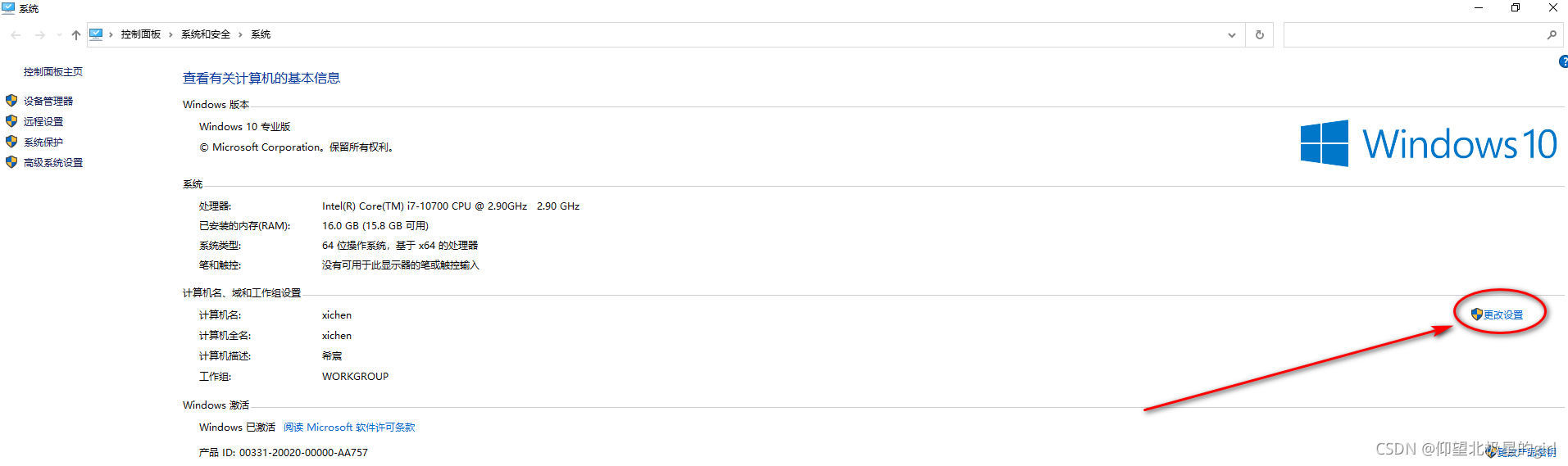
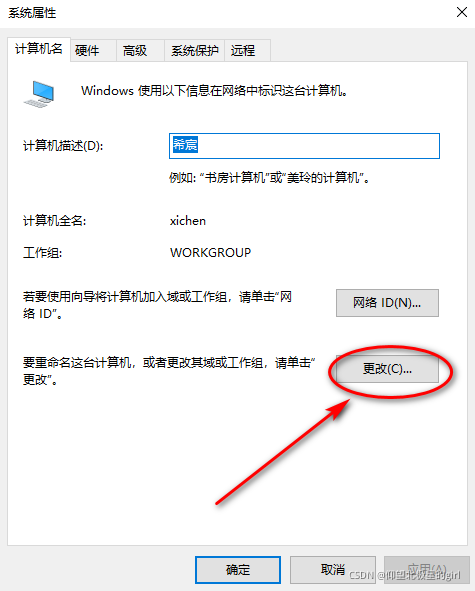
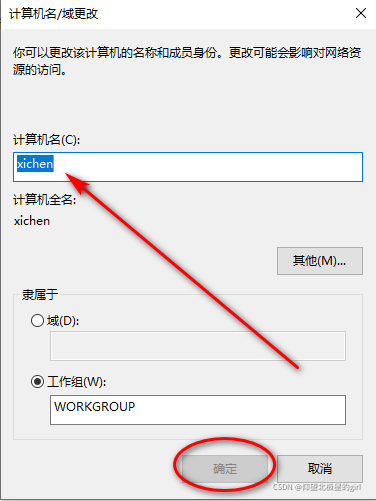
计算机名大家根据自己的喜好写就行,可以写中文,不过建议写英文。
二、设置网络共享,开启网络发现:
打开网络共享:
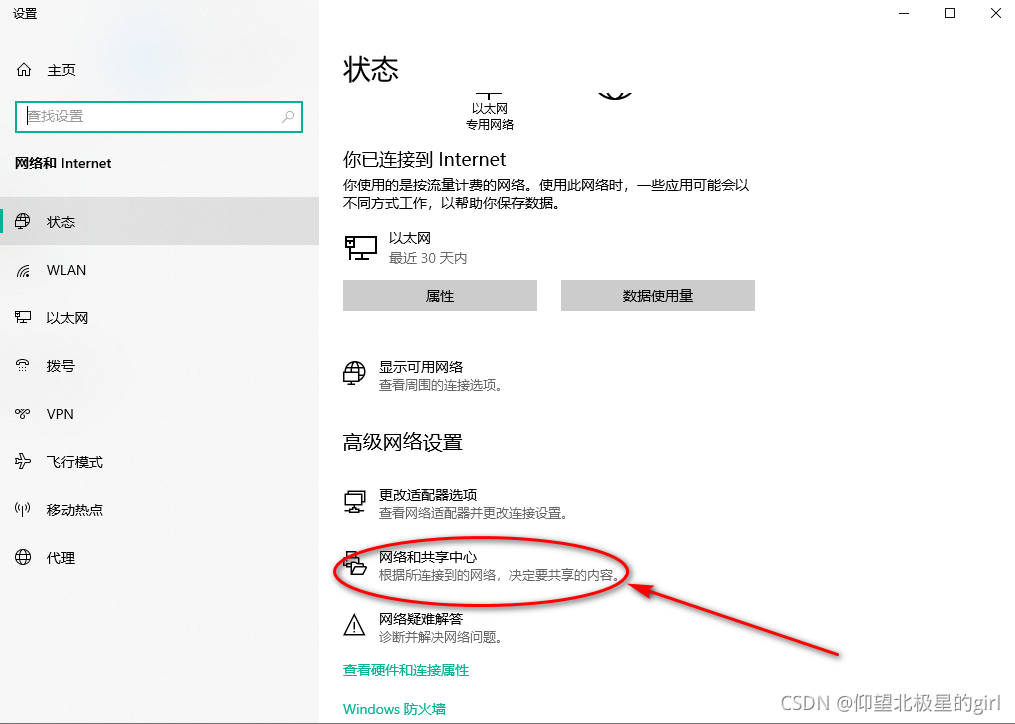
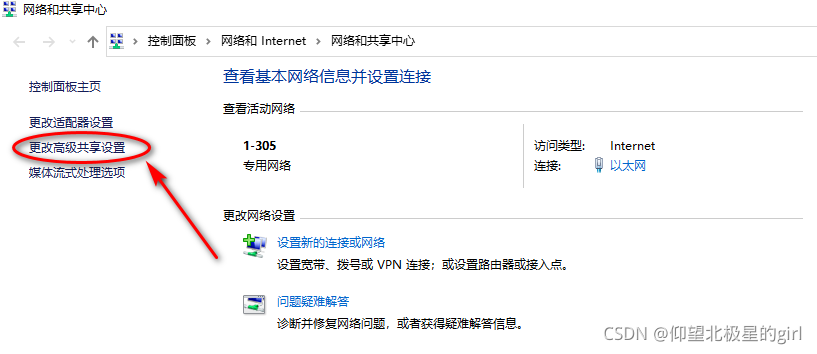
设置专用网络:启用网络发现及启用文件和打印共享。如图所示打钩。
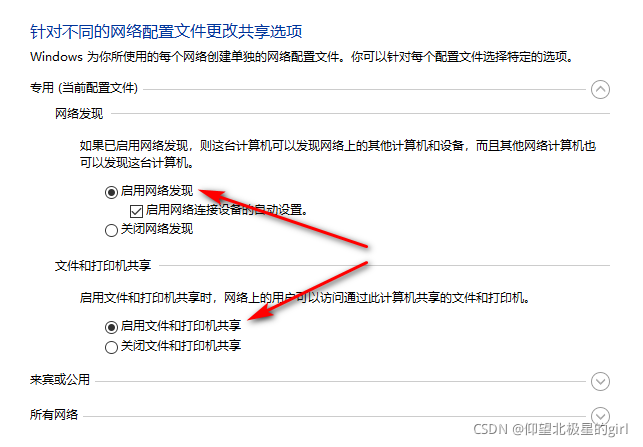
设置所有网络,点击展开
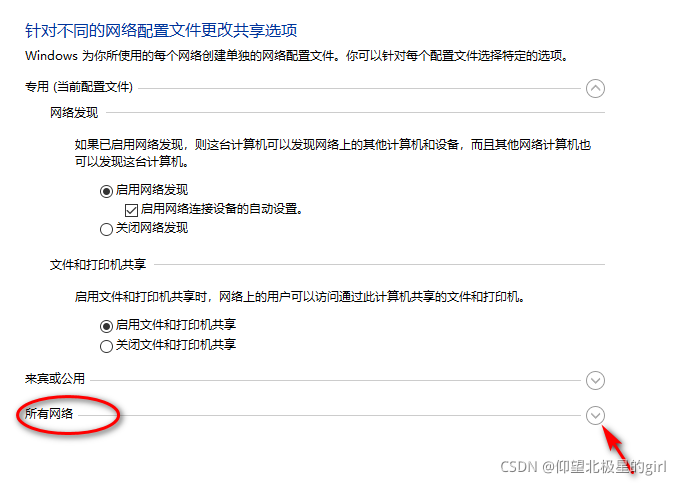
如下图所示,设置所有网络。
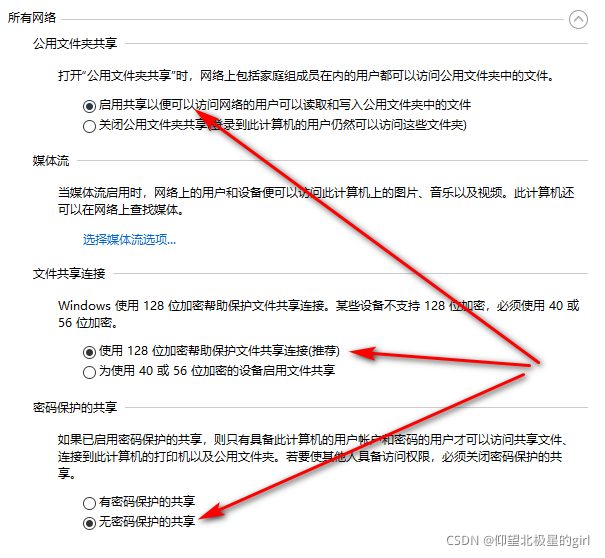
三、关闭windows防火墙:
打开“控制面板”
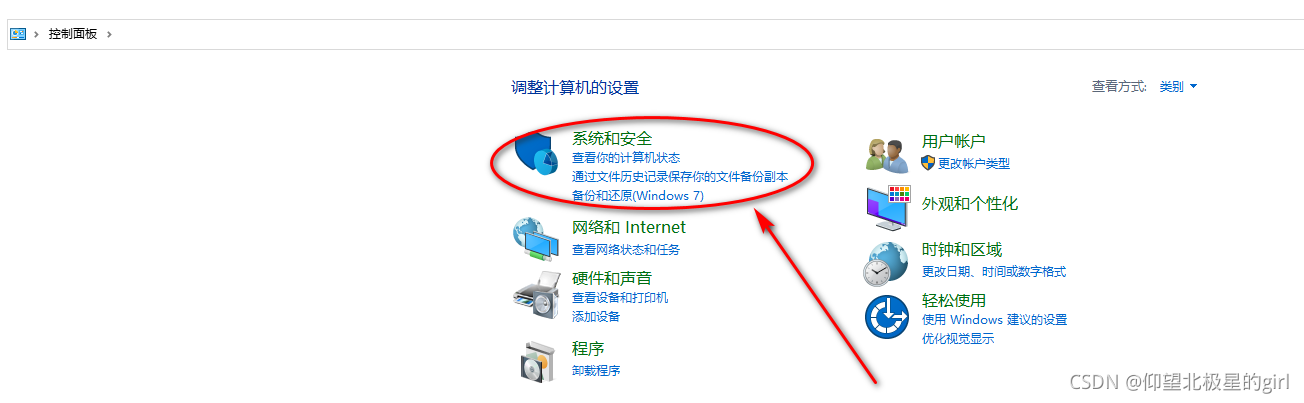
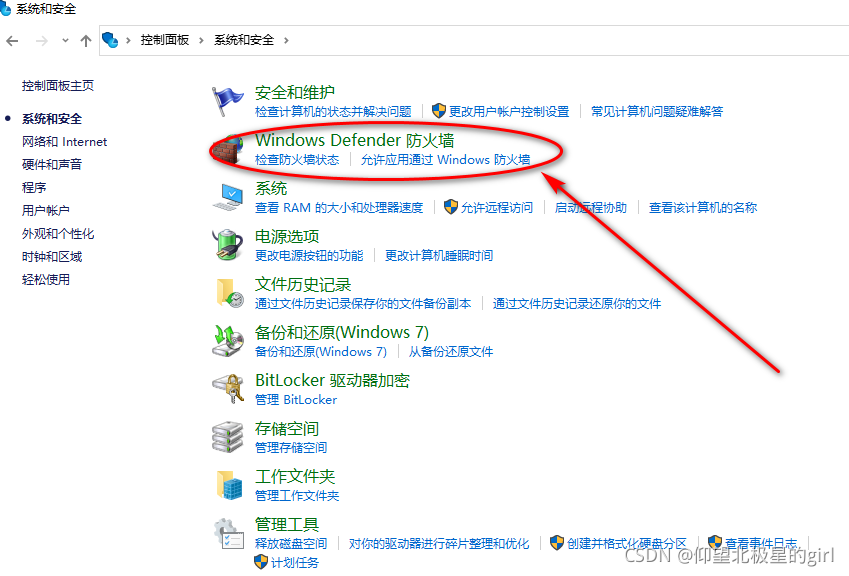
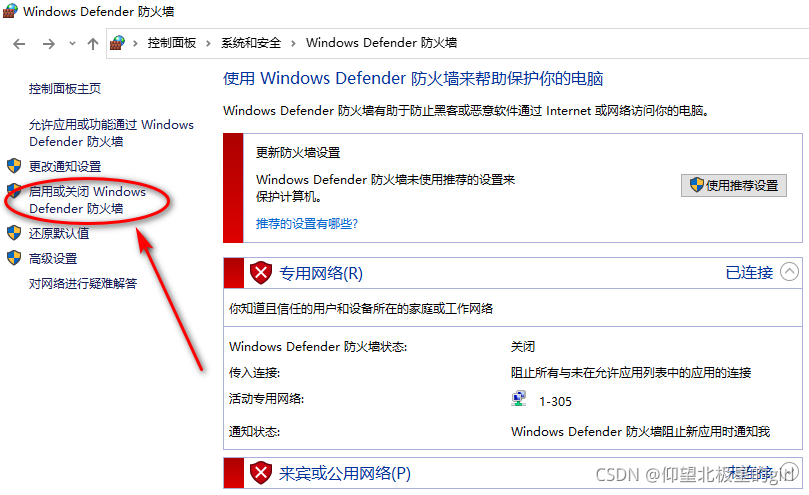
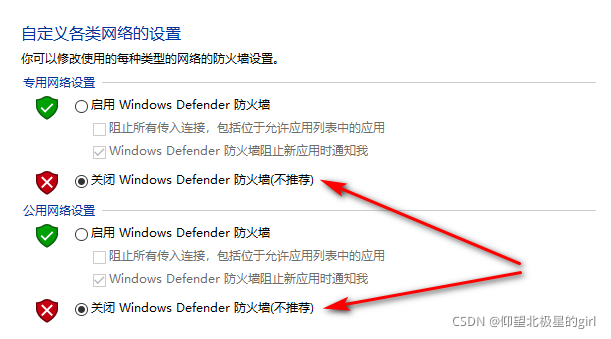
四、启用或关闭Windows功能,打开SMB 1.0/CIFS 文件共享支持,按图示全部打钩。
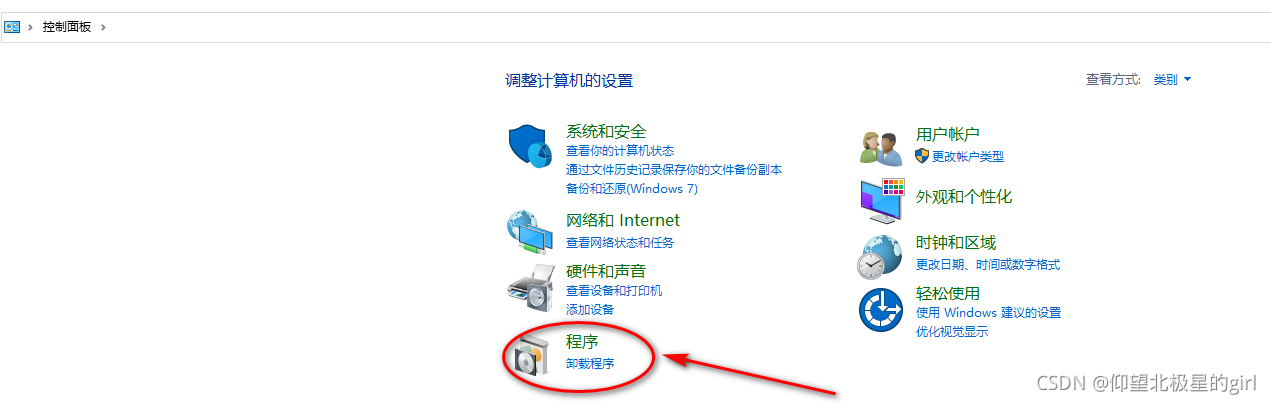
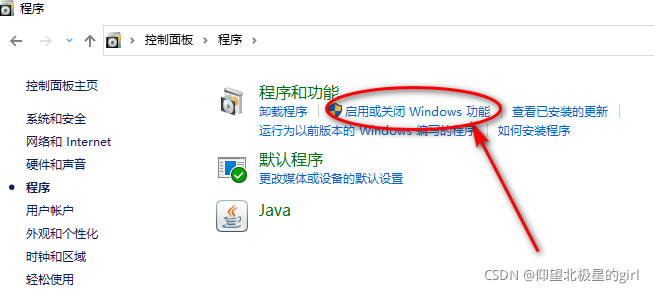
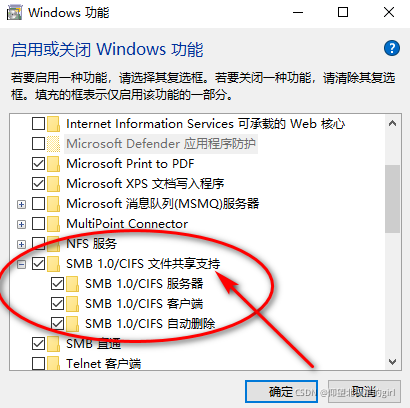
五、设置本地服务:
win+R键调出运行窗口,输入:services.msc 命令
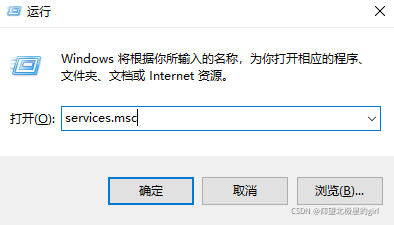
将本地服务中的以下四项



依次设置为“自动”
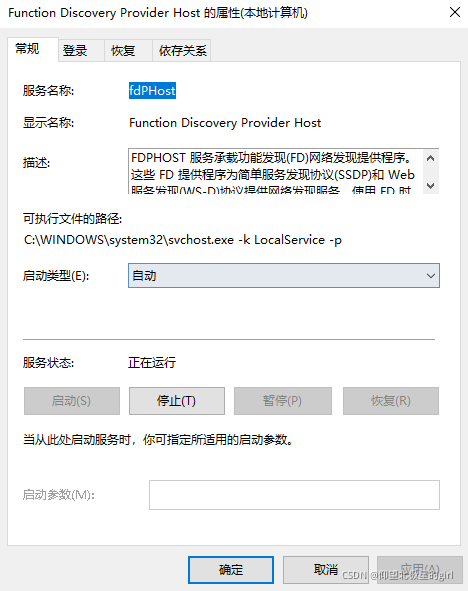
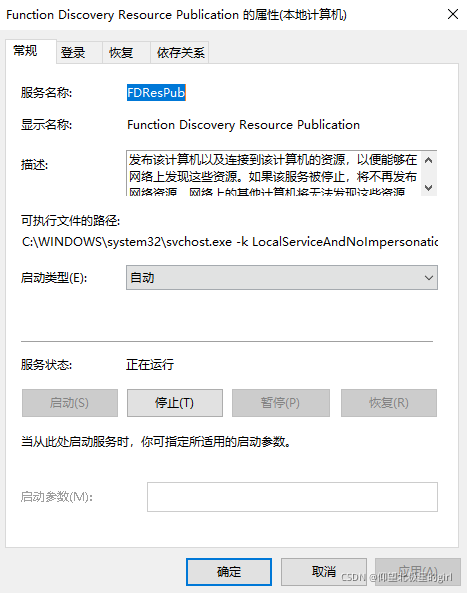
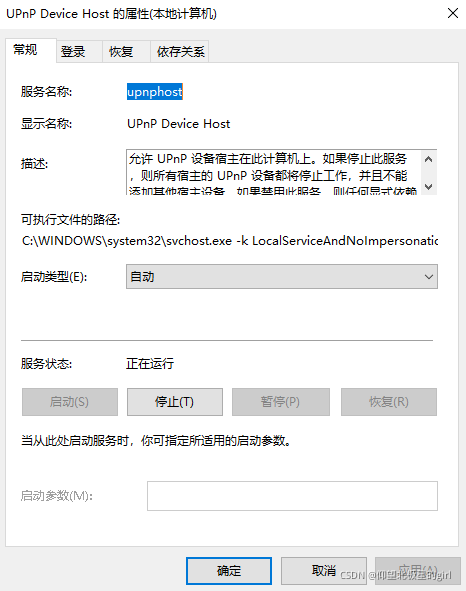
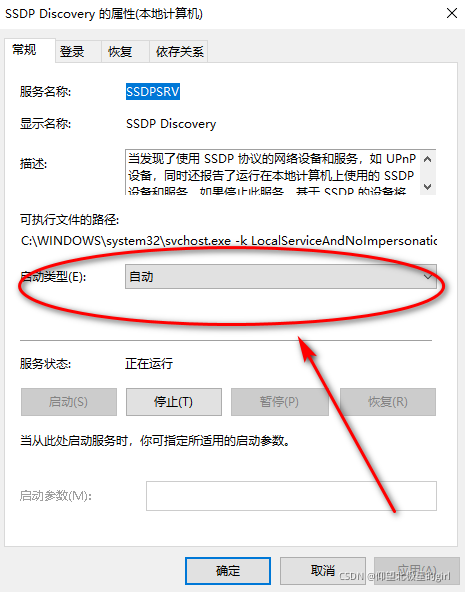
六、创建共享文件夹及文件:
在你计算机中的盘符下,创建需要共享的文件夹。如例子中“我和我的祖国”文件夹。
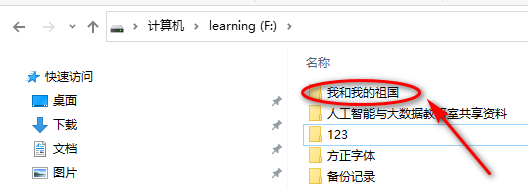
创建好文件夹后,选中并点击右键:
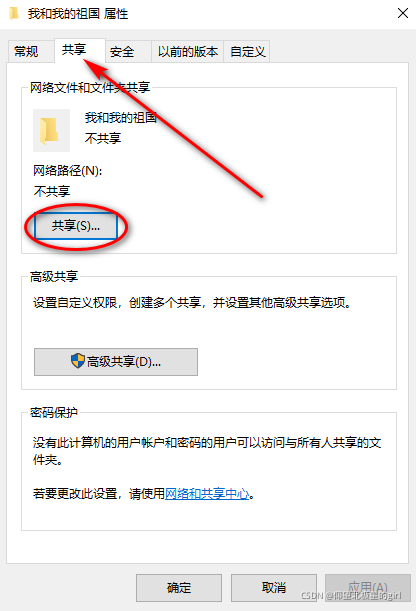
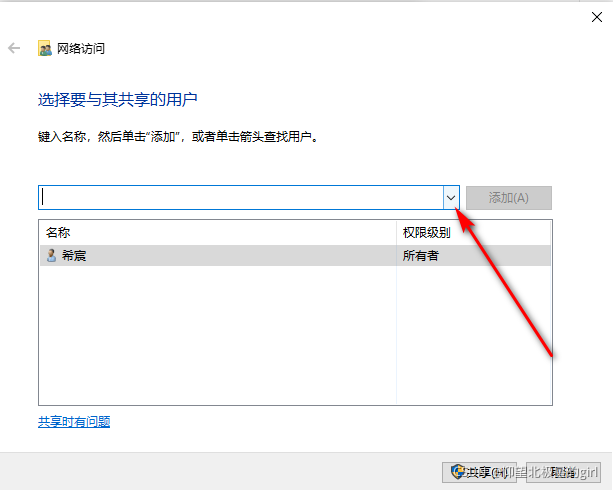
选择要与其共享的用户
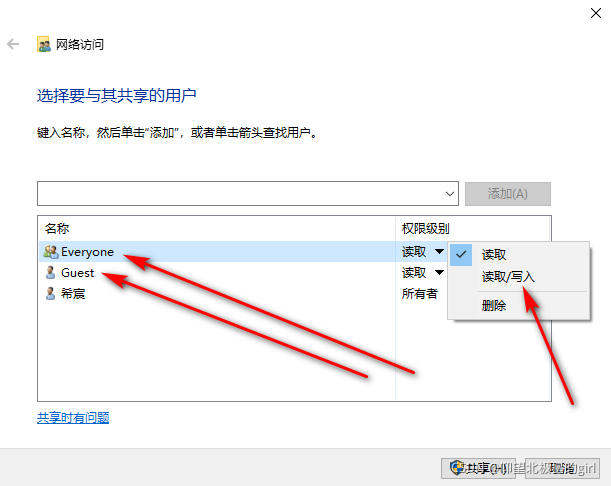
把Guest、Everyone账户全部添加上,权限级别选择:读取/写入
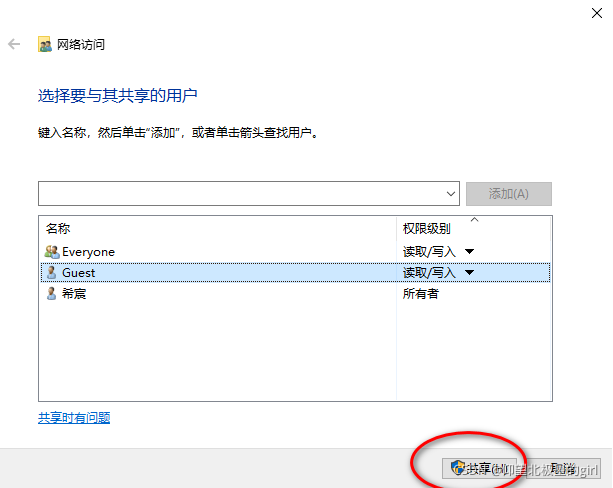
设置好后,点击“共享按钮”
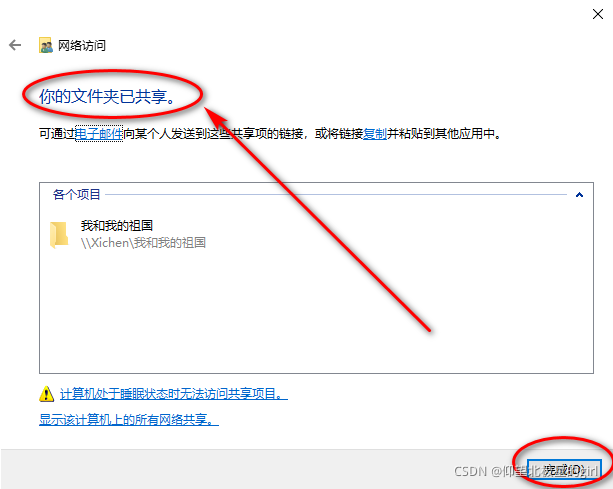
在共享文件夹中放入你需要共享的各种文件。

以上,设置完成后,请重启电脑!重启电脑将以上一系列的操作更新进计算机系统。
七、查看局域网中其他伙伴的计算机的文件并更新
重要前提:局域网中的伙伴们的计算机都在同一个网段。(此知识点略,大家可以另行寻找资源学习此知识。)
在桌双击“计算机”图标,在左侧的网络栏目里,就可以看到局域网伙伴们计算机了。
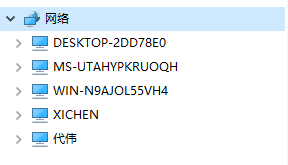
任意打开一台计算机,比如“XICHEN”,就可以看到这台电脑共享的文件夹了。


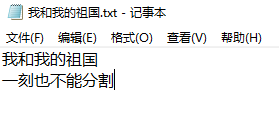
这样,就实现了在win10操作系统实现局域网内计算机的文件共享,助力朋友们进行高效协同办公啦!!!!


 浙公网安备 33010602011771号
浙公网安备 33010602011771号